Excel: впр из нескольких столбцов с одним возвратом
Часто вам может потребоваться выполнить поиск значений в нескольких столбцах Excel и вернуть соответствующее значение в другом столбце.
Например, вы можете найти команду «Шпоры» и позицию «Центр» в следующем наборе данных и вернуть соответствующее значение в столбце очков:

В следующем пошаговом примере показано, как именно это сделать с помощью функции ВПР .
Шаг 1. Создайте набор данных
Сначала давайте создадим следующий набор данных, содержащий информацию о различных баскетболистах:

Шаг 2. Создайте столбец поддержки
Далее нам нужно создать вспомогательный столбец, чтобы функция ВПР работала правильно.
Для этого введите в ячейку А2 следующую формулу:
= B2 & C2
Затем щелкните и перетащите эту формулу в каждую оставшуюся ячейку столбца A:
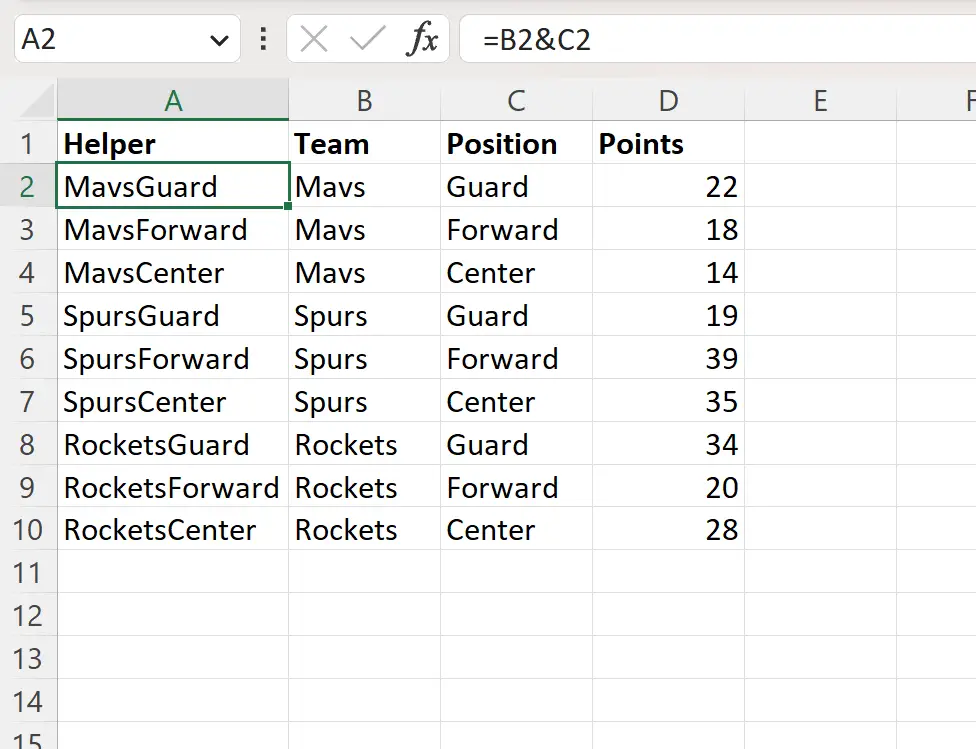
Шаг 3. Выполните ВПР из нескольких столбцов и верните только один
Наконец, мы можем ввести следующую формулу в ячейку G3 , чтобы найти «Шпоры» в столбце команды и «Центр» в столбце позиции и вернуть соответствующее значение в столбце очков:
=VLOOKUP( G1 & G2 , A1:D10 , 4, FALSE)
На следующем снимке экрана показано, как использовать эту формулу на практике:
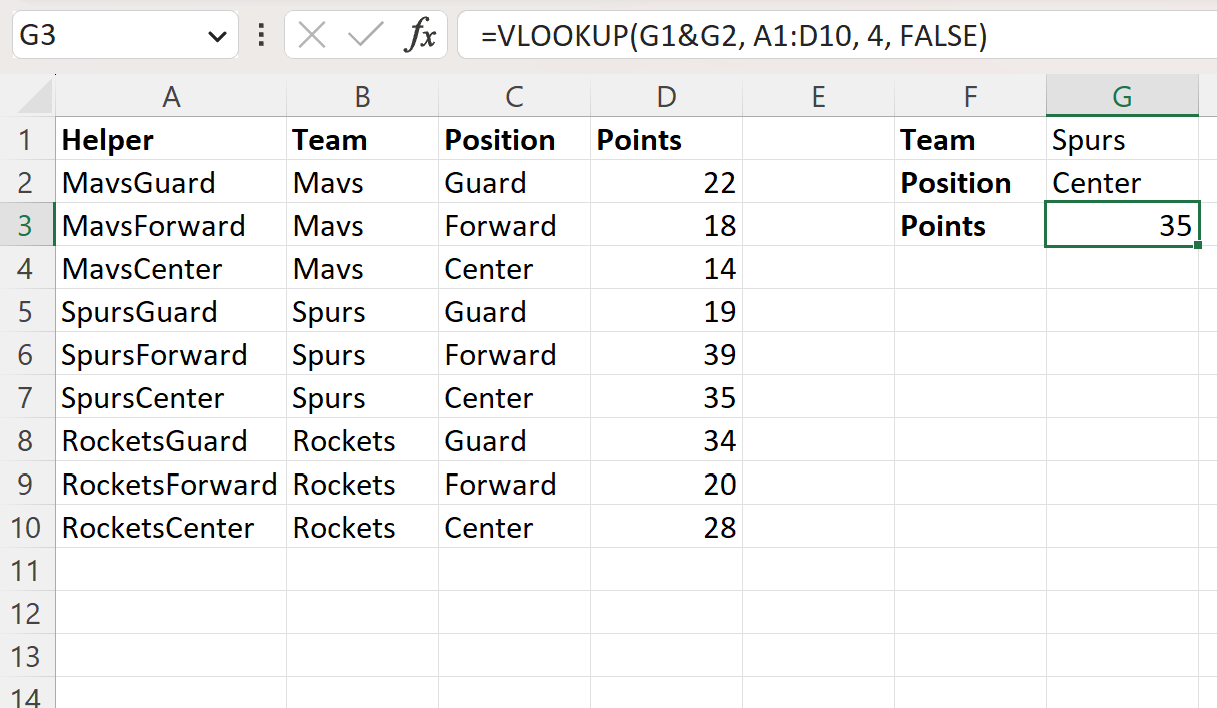
Формула правильно возвращает значение 35 , которое соответствует количеству очков, соответствующему игроку команды «Шпоры» с позицией «Центр».
Обратите внимание, что в формуле мы использовали G1&G2 для объединения значений ячеек G1 и G2 .
Итак, мы на самом деле искали значение SpursCenter в столбце A и вернули соответствующее значение в четвертом столбце диапазона.
Дополнительные ресурсы
В следующих руководствах объясняется, как выполнять другие распространенные задачи в Excel:
Excel: используйте ВПР для возврата нескольких значений по горизонтали
Excel: используйте ВПР, чтобы вернуть пустое значение вместо нуля.
Excel: как использовать ВПР по дате